当您从 iPhone 切换到Android设备时,您最初可能会发现它很有趣,因为操作系统不同。然而,一旦最初的兴奋消退,您可能会面临一个常见问题:如何将应用程序从 iPhone 转移到Android 。由于它们的系统不同,因此转移可能会有点棘手。本文将指导您快速将应用程序从 iPhone 转移到Android 。

在本节中,我们将向您展示将iOS应用程序转移到Android 4 种解决方案。现在,让我们一起仔细看看这些方法的具体步骤。
方法 1. 如何通过 Google Play 商店将应用程序从 iPhone 传输到Android将应用程序从 iPhone 转移到Android最直接方法之一是使用 Google Play 商店。就是这样:
步骤 1. 设置您的Android设备并登录您的 Google 帐户。如果您没有,请创建一个 Google 帐户。
步骤 2. 在Android设备上打开 Google Play 商店。使用搜索栏搜索 iPhone 上的应用程序。
步骤 3. 下载并安装每个应用程序的Android版本。确保选择信誉良好的开发商的应用程序以确保安全。安装后,打开应用程序,如果需要登录,请输入您的凭据。
此方法适用于许多应用程序,尤其是那些在 Google Play 商店中提供Android版本的应用程序。但是,某些应用程序可能无法在Android上使用或可能具有不同的功能,因此请记住这一点。
方法 2. 如何使用 Google Drive 将 Apple 应用程序传输到AndroidGoogle Drive - 一种基于云的存储文件存储 - 允许跨各种平台(例如iOS和Android同步各种数据类型。您可以使用它轻松地将iOS应用程序转移到Android 。以下是如何使用 Google 云端硬盘执行此操作:
步骤 1. 在您的 iPhone 上下载并安装Google Drive 。打开应用程序并登录您的 Google 帐户。
步骤 2. 单击屏幕右下角的“+(加号)”按钮。选择“上传”。选择您要上传到 Google 云端硬盘的应用程序,然后单击“上传”。

步骤 3. 之后,在Android设备上打开 Google Drive 并登录您的 Google 帐户。选择您上传的文件,然后单击“下载”将应用程序保存到您的Android设备。
方法 3. 如何通过切换到Android将iOS应用程序转移到Android自 Switch to Android推出以来,该应用程序已成为各级iOS用户将 iPhone 数据(如联系人、照片、文档、视频、日历事件和应用程序)无线传输到Android设备的首选。但是,它仅适用于搭载Android 12 或更高版本的全新或恢复出厂设置的Android设备。以下步骤可帮助指导您通过 Switch to Android将应用程序从iOS转移到Android :
步骤 1. 从 Apps Store 下载 Switch to Android ,并将其安装到您的 iPhone 上。打开程序,接受条款和条件,然后单击“开始”继续。

步骤 2. 系统会询问您是否允许 iPhone 相机扫描Android手机的二维码。如果不起作用,您可以单击“无法扫描二维码”选项。然后,打开Android手机的 Wi-Fi 热点并将 iPhone 连接到该热点。
步骤 3. 之后,选择要传输到新Android设备的应用程序。
步骤 4. 按照屏幕上的说明关闭 iPhone 上的 iMessage,以便能够在新的Android设备上接收消息。
第 5 步:点按“开始请求”,然后使用您的 Apple ID 登录并点按“请求传输 iCloud 数据的副本”。传输过程将开始。
步骤 6. 传输过程完成后,您可以关闭切换到Android应用程序并继续设置新的Android设备。
方法 4. 如何通过 SHAREit 将 Apple 应用程序转移到AndroidSHAREit 提供了一种安全、无忧的解决方案,可将数据从iOS传输到Android 。借助此应用程序,您不仅可以传输应用程序,还可以传输联系人、消息、照片、视频等,而无需计算机或电缆。以下是使用 SHAREit 将应用程序从 iPhone 传输到Android分步说明:
步骤 1. 在Android手机上从 Play Store 以及 iPhone 上从 App Store 下载并安装 SHAREit。
步骤 2. 在 iPhone 上启动该程序并单击“发送”。选择您想要传输到Android的文件,然后再次单击“发送”。

步骤 3. 在您的Android设备上,启动 SHAREit 并单击“接收”。找到后点击“iPhone”图标,然后等待传输过程完成。
第 2 部分:有关将应用程序从 iPhone 传输到Android常见问题解答1. 我可以将 iPhone 应用程序直接传输到Android设备吗?
不可以,由于操作系统不同,您无法直接将 iPhone 应用程序传输到Android设备。应用程序在iOS和Android上不兼容。
2. 我可以将我的应用程序从 iPhone 空投到Android吗?
不可以,您无法将iOS应用程序通过 AirDrop 传输到Android因为 AirDrop 是一种用于在 Apple 产品之间传输数据的短距离文件共享技术。
3. 我可以通过蓝牙将Apple应用程序传输到Android吗?
不,你不能;尽管Android和 iPhone 设备具有蓝牙连接,但 Apple 限制此服务只能将数据传输到非 Apple 产品。因此,您无法通过蓝牙直接将iOS应用程序传输到Android 。
4. 我可以将购买的应用程序从 iPhone 转移到Android吗?
不,您通常需要在Android平台上重新购买付费应用程序。应用程序商店是独立的,并且购买不会延续。
奖励:如何将其他数据从 iPhone 传输到AndroidCoolmuster Mobile Transfer是一种用户友好且可靠的解决方案,使您能够轻松地在不同移动设备之间传输数据,无论其运行何种操作系统,例如iOS到Android 、 iOS到iOS 、 Android到Android以及Android到iOS 。该产品简化了将联系人、消息、照片、视频等重要数据从一台设备迁移到另一台设备的过程,确保您的信息保持完整且可访问。其界面直观、简单,适合各种技术专业水平的用户使用。
请按照以下步骤使用Coolmuster Mobile Transfer将数据从 iPhone 传输到Android :

02将您的 iPhone 和Android设备连接到计算机。程序会自动识别它们并将它们呈现在主界面上。请确认 iPhone 是源, Android是目标。如果不是,请点击“翻转”进行更改。
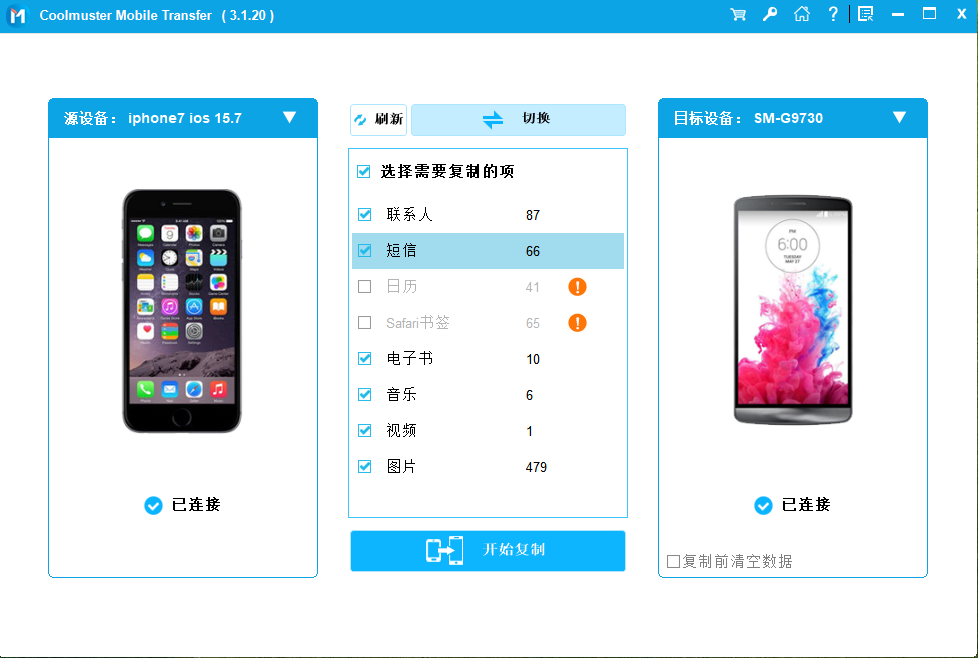
03选择您要传输的数据类型,然后单击“开始复制”按钮以启动从 iPhone 到Android数据传输。
底线通过遵循本文中的步骤和提示,您可以有效地将您喜爱的应用程序从 iPhone 转移到Android 。请记住选择满足您的特定需求和偏好的方法,因为该过程可能会根据您要传输的应用程序和数据而有所不同。如果您想将其他数据从 iPhone 传输到Android , Coolmuster Mobile Transfer是一个不错的选择。该软件提供了安全、快速地将iOS数据传输到Android最佳解决方案。
